Vienkārša un ātra Android sakņu rokasgrāmata

Pēc Android tālruņa saknes piekļuves iegūšanas jums ir pilnīga piekļuve sistēmai un varat palaist daudzu veidu lietotnes, kurām nepieciešama saknes piekļuve.
RAW formāta izmantošana viedtālruņos sniedz ievērojamas priekšrocības fotogrāfiem, kuri vēlas lielāku kontroli pār saviem attēliem un rediģēšanas procesu. Tā kā RAW faili saglabā visus kameras sensora uzņemtos oriģinālos datus, tie saglabā lielāku dinamisko diapazonu, precīzu krāsu attēlojumu un detalizētāku informāciju, salīdzinot ar saspiestiem formātiem, piemēram, JPEG.
Šī papildu elastība ļauj fotogrāfiem pēcapstrādes laikā veikt būtiskas korekcijas, piemēram, mainīt ekspozīciju, koriģēt baltā balansu un uzlabot ēnas vai gaišās vietas, nepasliktinot attēla kvalitāti. Fotografēšana RAW formātā ir īpaši noderīga, tverot ainas sarežģītos apgaismojuma apstākļos vai tiecoties pēc īpašas mākslinieciskas vīzijas, kas nepieciešama precīza noregulēšana rediģēšanas posmā.
Kas ir Expert RAW?

Expert RAW ir jaudīga fotografēšanas funkcija, kas pieejama noteiktos Samsung tālruņos. Šī funkcija ļauj fotogrāfiem uzņemt attēlus RAW formātā, nodrošinot viņiem lielāku kontroli pār rediģēšanas procesu un saglabājot augstāku detalizācijas un kvalitātes līmeni gala izvadē. Kamēr standarta JPEG attēlus kameras programmatūra apstrādā un saspiež automātiski, kā rezultātā tiek zaudētas detaļas un elastība, RAW faili saglabā visus kameras sensora uzņemtos sākotnējos attēla datus, ļaujot pēcapstrādes laikā veikt lielāku pielāgošanas diapazonu.
Lai maksimāli izmantotu Expert RAW, Samsung tālruņu lietotājiem ir jābūt pieredzei ar attēlu rediģēšanas programmatūru, piemēram, Adobe Lightroom vai Photoshop, kas spēj apstrādāt RAW failus. Šīs lietojumprogrammas ļauj lietotājiem pilnībā izmantot Expert RAW radītos ar datiem bagātos attēlus, ļaujot tiem precīzi noregulēt tādus aspektus kā ekspozīcija, baltā balanss un kontrasts, nezaudējot attēla kvalitāti. Galu galā Expert RAW Samsung tālruņos ļauj fotogrāfiem radīt vizuāli satriecošus attēlus ar lielāku elastību un vadāmību, paceļot mobilās fotografēšanas pieredzi jaunos augstumos.
Kā lietot Expert RAW ierīcē Galaxy S23
Lai gan lielākajai daļai Galaxy S23 īpašnieku, visticamāk, nekad nevajadzēs uzņemt fotoattēlus RAW formātā, iespēja to darīt ir tikai viena no lieliskajām Android tālruņu izmantošanas iespējām. Paturot to prātā, tālāk ir norādīts, kā ierīcē Galaxy S23 varat lejupielādēt un izmantot Expert RAW.
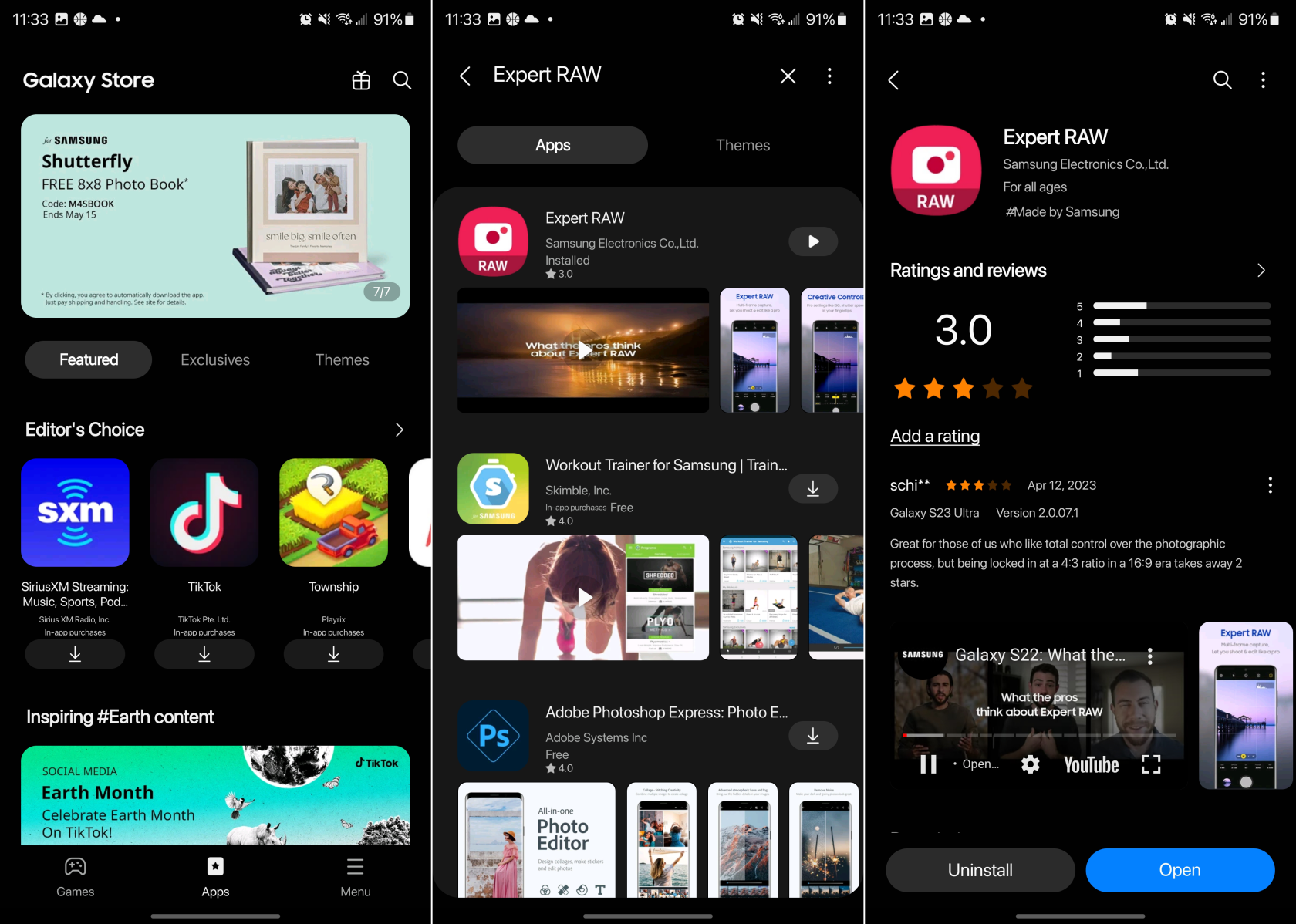
Ja ir instalēts Expert RAW, sākuma ekrānā tiks parādīta jauna lietotnes ikona. Tas varētu būt pārsteigums, taču Samsung ir nolēmis atdalīt Expert RAW lietotni no standarta kameras lietotnes, kas ir iepriekš instalēta jūsu Galaxy S23.
Kā jau minējām, lielākais iemesls, kāpēc vēlaties izmantot Expert RAW, ir piedāvātās papildu vadīklas. Tie ietver tādas lietas kā baltā balanss, aizvara ātrums, fokuss, gaismas mērītājs (EV) un ISO (gaismas jutības pielāgošana). Dažus no šiem rīkiem var atrast galvenajā lietotnē Kamera, taču Expert RAW ir vairāk paredzēts profesionāliem fotogrāfiem.
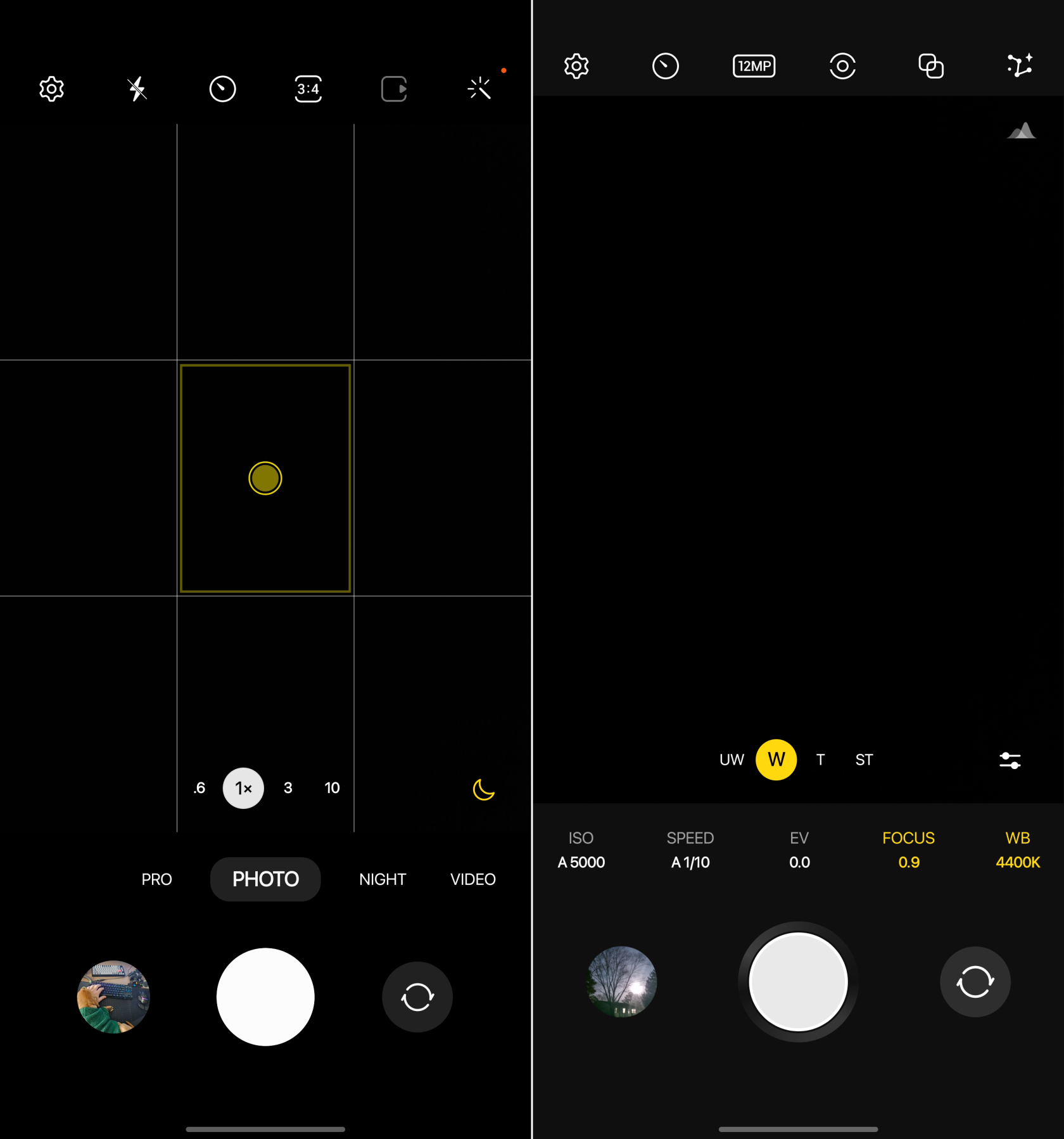
Standarta kameras lietotne (pa kreisi) salīdzinājumā ar ekspertu RAW lietotni (pa labi)
Taču lieliskā lieta, kas ļauj piekļūt Expert RAW ierīcē Galaxy S23, ir fakts, ka tas paver durvis lielākam cilvēku skaitam, kas nopietni uztver mobilās fotografēšanas iespējas. Expert RAW izmantošanai Galaxy S23 ir vēl viena priekšrocība, un tas ir astrofotografēšanas režīms.
Tas atšķiras no fotoattēlu uzņemšanas nakts režīmā, jo faktiski tiek uzņemts palēnināts nakts debesu video. To darot, varat tvert dažādu konstelāciju laika intervālu. Samsung ir ticis pat tik tālu, ka ir ieviesis paplašinātās realitātes tipa skatu, sniedzot jums virs un ap jums esošo zvaigznāju karti.
Expert RAW iestatījumi ierīcē Galaxy S23
Samsung paveic diezgan lielisku darbu, sniedzot lietotājiem virkni dažādu iespēju un iestatījumu, ar kuriem var sajaukt, šī tendence turpinās ar Expert RAW ierīcē Galaxy S23. Šie iestatījumi atšķiras no tiem, ko izmantojat galvenajā lietotnē Kamera, tāpēc jums nebūs jāuztraucas par to, ka starp abiem lietas var tikt sajauktas. Tas nozīmē, ka šeit ir visi dažādie Expert RAW iestatījumi ierīcē Galaxy S23:
Augstas efektivitātes RAW: ietaupiet vietu, uzņemot RAW attēlus augstas efektivitātes formātā.
Saglabājiet attēlus RAW formātā, JPEG formātā, RAW un JPEG formātā.
Īpašas fotoattēlu opcijas: pievienojiet kameras priekšskatījuma ekrānam astrofotografēšanas un vairākkārtējas ekspozīcijas attēlu opcijas.
Saglabājiet pašbildes kā priekšskatījumu: saglabājiet pašbildes, kā tās parādās priekšskatījumā, tos neapgriežot.
Automātiskais HDR: tveriet vairāk detaļu fotoattēlu gaišajos un tumšajos apgabalos.
Atrašanās vietas atzīmes: pievienojiet atzīmes saviem attēliem, lai jūs varētu redzēt, kur tie uzņemti.
Automātiska kopīgošana datorā vai planšetdatorā
Autofokusa izsekošana
Režģa līnijas
Šaušanas metodes
Slēdža skaņa
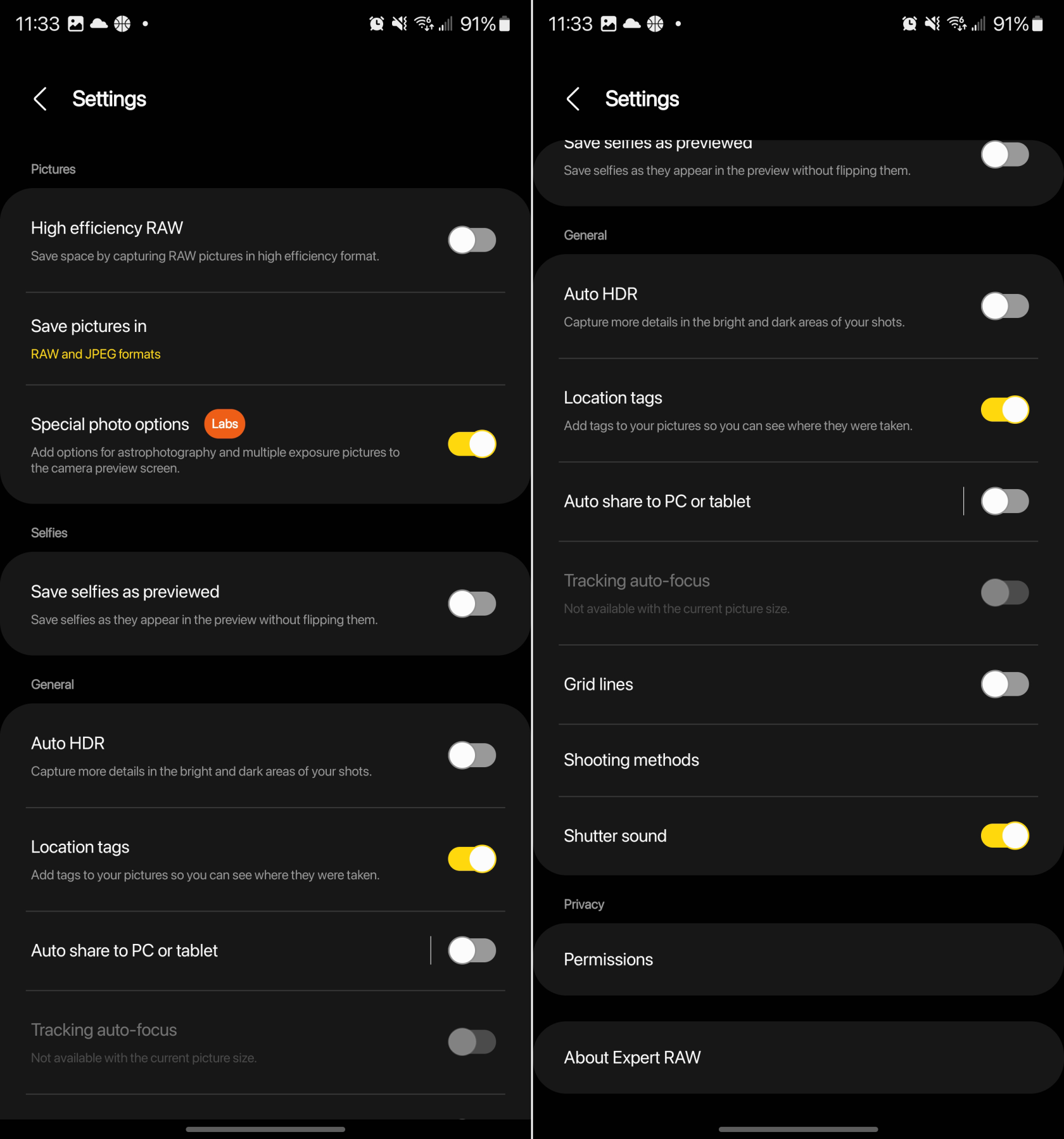
Viena no Android tālruņu lieliskajām īpašībām ir jūsu rīcībā esošā vadība un daudzpusība. Un kurš gan būtu labāks par Samsung, kas atvieglo piekļuvi dažādām funkcijām un opcijām nekā jebkurš cits tālruņu ražotājs tirgū.
Pēc Android tālruņa saknes piekļuves iegūšanas jums ir pilnīga piekļuve sistēmai un varat palaist daudzu veidu lietotnes, kurām nepieciešama saknes piekļuve.
Android tālruņa pogas nav paredzētas tikai skaļuma regulēšanai vai ekrāna aktivizēšanai. Ar dažām vienkāršām izmaiņām tās var kļūt par īsinājumtaustiņiem ātrai fotoattēla uzņemšanai, dziesmu izlaišanai, lietotņu palaišanai vai pat ārkārtas funkciju aktivizēšanai.
Ja atstājāt klēpjdatoru darbā un jums steidzami jānosūta ziņojums priekšniekam, ko jums vajadzētu darīt? Izmantojiet savu viedtālruni. Vēl sarežģītāk — pārvērtiet savu tālruni par datoru, lai vieglāk veiktu vairākus uzdevumus vienlaikus.
Android 16 ir bloķēšanas ekrāna logrīki, lai jūs varētu mainīt bloķēšanas ekrānu pēc savas patikas, padarot bloķēšanas ekrānu daudz noderīgāku.
Android režīms “Attēls attēlā” palīdzēs samazināt video izmēru un skatīties to attēla attēlā režīmā, skatoties video citā saskarnē, lai jūs varētu darīt citas lietas.
Video rediģēšana operētājsistēmā Android kļūs vienkārša, pateicoties labākajām video rediģēšanas lietotnēm un programmatūrai, ko mēs uzskaitām šajā rakstā. Pārliecinieties, ka jums būs skaisti, maģiski un eleganti fotoattēli, ko kopīgot ar draugiem Facebook vai Instagram.
Android Debug Bridge (ADB) ir jaudīgs un daudzpusīgs rīks, kas ļauj veikt daudzas darbības, piemēram, atrast žurnālus, instalēt un atinstalēt lietotnes, pārsūtīt failus, root un flash pielāgotas ROM, kā arī izveidot ierīču dublējumkopijas.
Ar automātisko lietojumprogrammu klikšķināšanu. Jums nebūs daudz jādara, spēlējot spēles, izmantojot lietojumprogrammas vai veicot ierīcē pieejamos uzdevumus.
Lai gan nav brīnumlīdzekļa, nelielas izmaiņas ierīces uzlādes, lietošanas un glabāšanas veidā var būtiski palēnināt akumulatora nodilumu.
Tālrunis, ko daudzi cilvēki šobrīd iecienījuši, ir OnePlus 13, jo papildus izcilai aparatūrai tam ir arī funkcija, kas pastāv jau gadu desmitiem: infrasarkanais sensors (IR Blaster).







